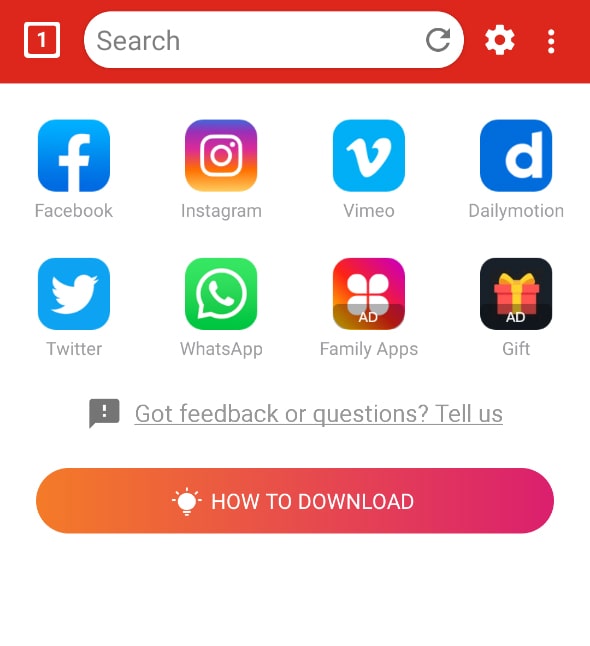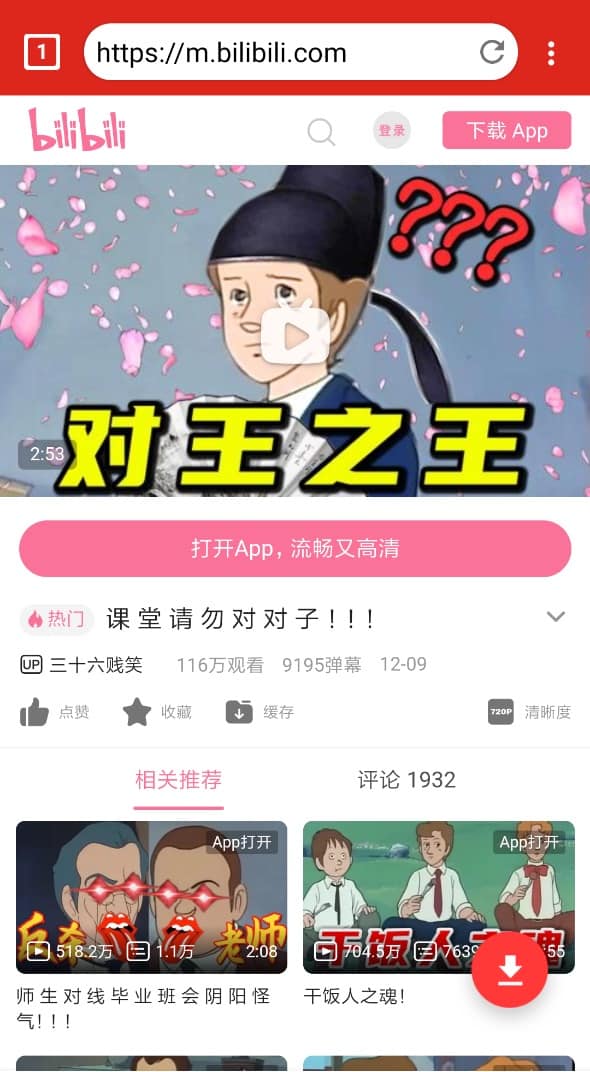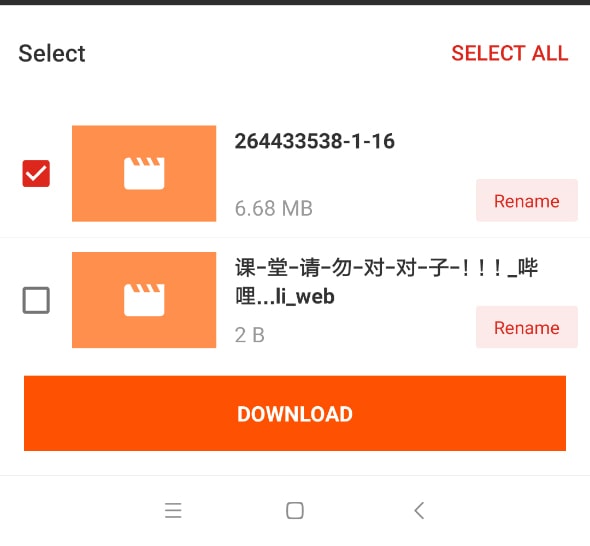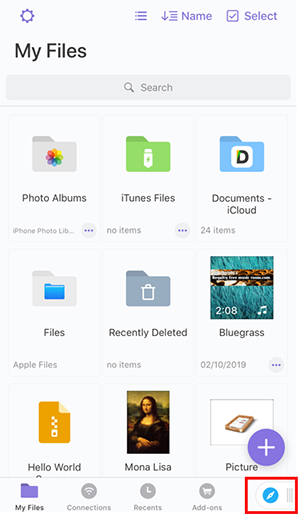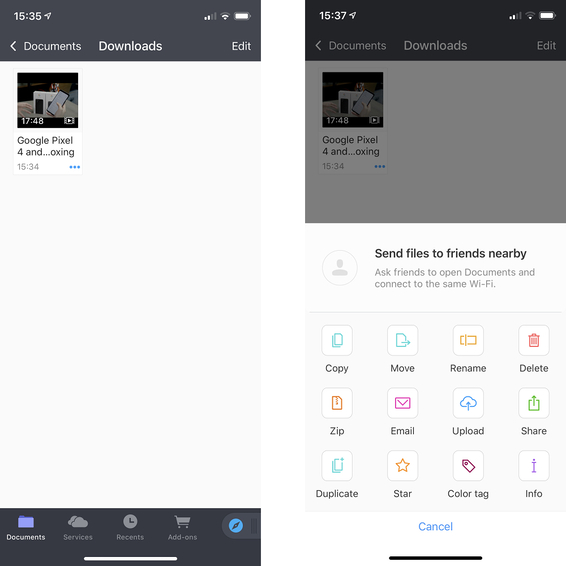bilibili動画をMP4、MP3などの形式でダウンロードする方法
 12.6K
12.6K
 0
0
bilibili(ビリビリ、中国語:哔哩哔哩)は中国の人気動画配信サイトで、アニメ、音楽、映画、科学技術についての動画などが配信されています。最近、bilibili動画に興味を持っている日本人が増えています。bilibiliの動画をダウンロードしてからゆっくり視聴したい方もいるでしょう。
bilibiliアカウントにログインして動画を視聴することをお勧めします。ログインしたら、1080Pまたはそれ以上の高画質の動画が楽しめます。そうしないと、360Pと480Pの動画しか視聴できません。
また、たくさんのツールでは、bilibiliの動画を低画質でしかダウンロードできません。オフラインでbilibiliの動画を楽しめるように、この記事では、高画質のMP4、MP3形式でbilibiliの動画をダウンロードする方法を紹介します。
免責事項:
本記事で紹介する方法は、あくまで技術的可能性について説明するものであり、教育目的および個人使用のみを目的としております。
許可なく動画や音声などをダウンロードすることは、利用規約に違反する可能性がありますので、利用規約を確認した上でご利用ください。ご自身で所有しているコンテンツ、使用許可を得ているコンテンツ、またはオープンソースのコンテンツのみをダウンロードしてください。
当記事は違法ダウンロードを推奨するものではありません。
 Cisdem Video Converter
Cisdem Video Converter
Mac/Windows用の最高のbilibili動画ダウンロードソフト
- bilibiliの動画、プレイリスト、そして音声付きのチャンネルを一括ダウンロードできる
- bilibiliの動画をMP4、MP3、MKV、AVI、M4Aなど、iPhone/ Androidが対応する形式に変換する
- 超高速で複数の動画をダウンロードする
- YouTube、Vimeoなど、1000+のサイトから動画をダウンロードできる
- 480p/720p/1080p/2k/4k/8kなどの品質で動画をダウンロードできる
- 128kbps、320kbpsの速度で高品質のオーディオを保存できる
- bilibiliの動画に透かし、字幕、エフェクトを追加する
- bilibiliの動画をクロップ/結合/圧縮/再生する
- bilibiliの動画のビットレート、エンコーダー、フレームレートを設定できる
- 市販DVDとブルーレイディスクをメディアフォーマットにリッピングする
 無料ダウンロードmacOS 10.12とそれ以降
無料ダウンロードmacOS 10.12とそれ以降  無料ダウンロードWindows 10とそれ以降
無料ダウンロードWindows 10とそれ以降
方法1 bilibiliの1080P動画やプレイリストをダウンロードするベストソフト
Cisdem Video Converterは、bilibiliの動画を素早くダウンロード/変換/編集できる動画ダウンローダーです。bilibili以外にも、YouTube、Livestream、Periscope、TikTok、Instagram、Dailymotion、Facebook、ニコニコ動画など1000以上のサイトに対応でき、1080p、4K、8K以上の解像度の動画をダウンロードできます。
また、動画を字幕付きでダウンロードすることができますし、外部字幕の追加機能も備わっていますので、中国語の分からない方は日本語の字幕を追加したり、字幕を好きなように編集したりすることができます。
このbilibili動画ダウンローダーは、600+のフォーマットのファイルをダウンロード/変換できる柔軟性を備えており、動画の音声のみダウンロードすることもできますので、音楽愛好者の方にも向いています。
 無料ダウンロードmacOS 10.12とそれ以降
無料ダウンロードmacOS 10.12とそれ以降  無料ダウンロードWindows 10とそれ以降
無料ダウンロードWindows 10とそれ以降
ステップ1. 動画のリンクをコピーする
bilibiliにアクセスし、動画のURLをコピーします。プレイリストの場合もURLをコピーしてください。上部のリンクでダウンロードできない場合は、動画を右クリックして、「复制视频地址(精准空降)」を選択することでURLをコピーします。
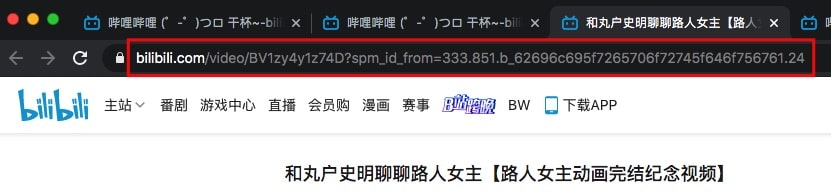
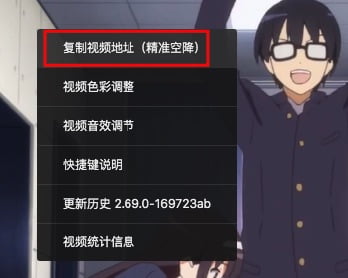
ステップ2. bilibiliのアカウントにログインする
ブラウザでbilibiliのアカウントにログインしてください。そうしないと、360Pと480Pの動画しかダウンロードできません。
ステップ3. URLを貼り付け、ダウンロードを始める
ソフトを開き、画面上部の アイコンをクリックし、「ダウンロード」画面に入ります。先ほどコピーしたURLを下のテキストボックスに貼り付けます。そして、右のプラスボタンを押して、URLを分析し始めます。
アイコンをクリックし、「ダウンロード」画面に入ります。先ほどコピーしたURLを下のテキストボックスに貼り付けます。そして、右のプラスボタンを押して、URLを分析し始めます。
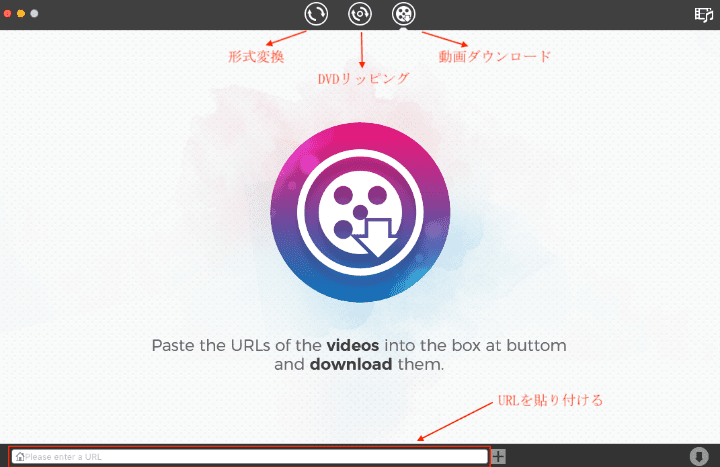
分析完了後、右下隅の![]() をクリックしてbilibiliの動画をダウンロードします。
をクリックしてbilibiliの動画をダウンロードします。
ダウンロードできた動画の右に、![]() が表示されます。
が表示されます。
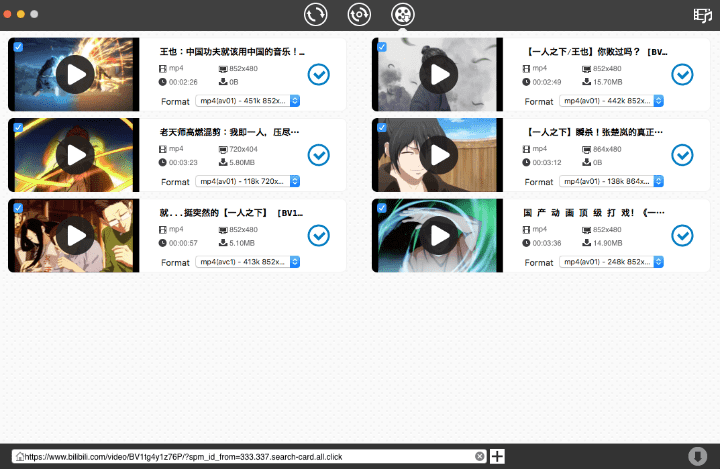
ヒント:Mac版で複数の動画を追加したい場合は、上部のメニューバーで「File」>「Imput URLs...」をクリックします。表示されたテキストボックスにURLを複数追加すればOKです。複数の動画を追加してから、ダウンロードボタンを押して一括ダウンロードすることができます。
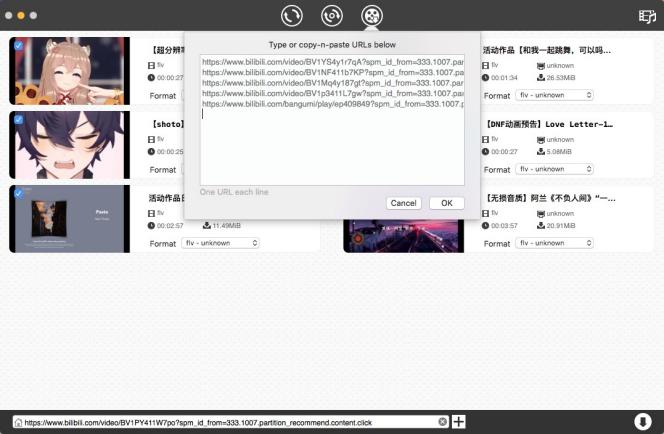
ステップ4. bilibili動画をMP4などのファイル形式に変換する
異なるデバイスでbilibiliの動画を再生するには、デバイスによって他のフォーマットに変換する必要があります。
ダウンロードした動画の右側の![]() をクリックすれば、動画の保存先が分かります。その後、Cisdem Video Converter画面の「変換」タブに移動します。動画をドラッグ&ドロップでソフトに追加します。
をクリックすれば、動画の保存先が分かります。その後、Cisdem Video Converter画面の「変換」タブに移動します。動画をドラッグ&ドロップでソフトに追加します。
動画サムネイルの右にあるフォーマットアイコンをクリックして、ドロップダウンリストから出力形式をMP4またはMP3に設定し、右下隅の.png) をクリックすればOKです。
をクリックすればOKです。
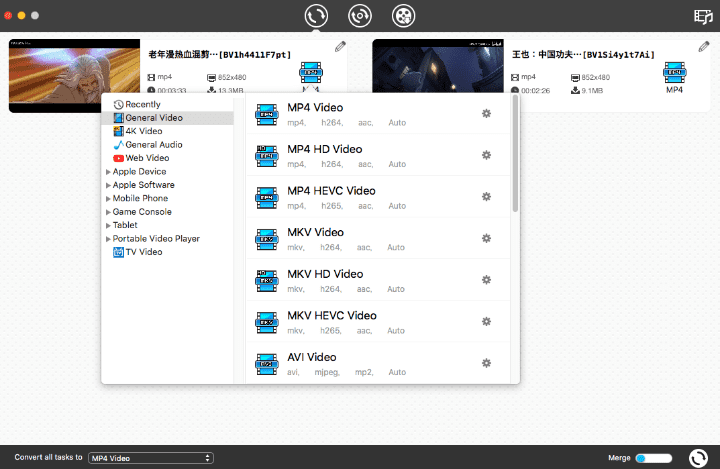
ステップ5. 字幕の編集または追加
字幕を追加/ 編集したい場合、その動画のサムネイルの右上隅にある![]() をクリックし、「Subtitle」に移動します。そこで埋め込んだ字幕を編集したり、外部字幕を追加したりすることができます。
をクリックし、「Subtitle」に移動します。そこで埋め込んだ字幕を編集したり、外部字幕を追加したりすることができます。
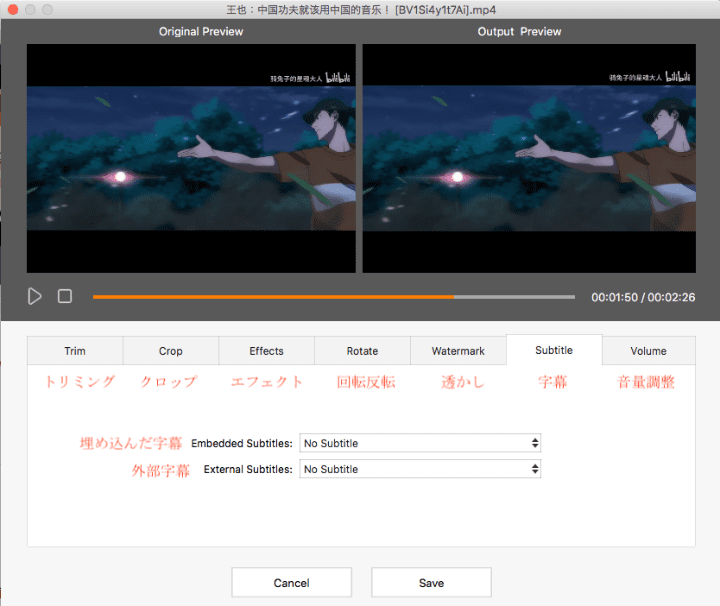
方法2 Chromeの拡張機能でbilibiliの動画をダウンロードする(無料)
bilibiliビデオダウンロードアシスタントはChromeの拡張機能で、1080Pなどの高画質のbilibili動画をワンクリックでダウンロードできます。完全無料で操作が非常に簡単です。半時間の1080P動画は約2分でダウンロード完了です。
- Chromeウェブストアでbilibiliビデオダウンロードアシスタント拡張機能を見つけます。
- 「Chromeに追加」>「拡張機能を追加」をクリックし、bilibiliビデオダウンロードアシスタントをピン留めします。
- bilibiliアカウントにログインして好きなbilibiliの動画を開き、画質を1080Pまたは720Pに選択します。
![]()
- 右上隅の拡張機能アイコンをクリックします。それから「下载」ボタンをクリックします。
![]()
- ダウンロードできたら、動画を保存するための画面がポップアップされ、動画に名前を付けて保存先を選択します。
方法3 Firefoxの拡張機能でbilibiliの動画をダウンロードする(無料)
Video Downloader ProfessionalはFirefoxの拡張機能で、様々な動画共有サイトから動画をダウンロードできます。bilibili、Vimeo、Twitter、VK、SoundCloud、Youku、Nicovideo、OKruなどのサイトに対応しています。
- Video Downloader ProfessionalをFirefoxに追加します。
- 好きなbilibiliの動画のページにアクセスします。
- URL欄の隣にある拡張機能のアイコンをクリックすると、小さなダイアログボックスがポップアップし、検出されたbilibili動画がそこに表示されます。
- 動画を一つ選び「download」アイコンをクリックします。
![bilibili download firefox]()
方法4 オンラインサイトでbilibiliの動画をダウンロードする
Save.tubeは全てのブラウザで利用でき、bilibiliから高速度で動画と音楽をダウンロード/変換できるオンラインサイトです。bilibiliの動画を360P、480Pの画質でダウンロードでき、時には音声のない720P、1080Pの動画をダウンロードできます。
- https://save.tube/ja43/にアクセスします。
- bilibiliの動画のリンクをコピーし、テキストボックスに貼り付ければ、Save.tubeは自動的に動画を分析し始めます。
![]() 必要に応じて緑の「ダウンロード」ボタンをクリックします。
必要に応じて緑の「ダウンロード」ボタンをクリックします。![]() 新しいページに移動されます。動画に名前を付けて保存先を選択してから保存します。
新しいページに移動されます。動画に名前を付けて保存先を選択してから保存します。
方法5 Androidスマホでbilibiliの動画をダウンロードする
Free Video Downloader
Free Video DownloaderはSimple Design Ltd.が開発した無料Androidアプリで、手軽にbilibili、Facebook、Twitter、InstagramなどからHD画質の動画と音楽を高速ダウンロードできます。
ですが、このアプリに広告があり、キャッシュも多いです。1分間に約20MBのキャッシュが溜まってしまい、検索速度が遅くなります。
- Free Video Downloaderをインストールし、起動します。
- ホーム画面の検索ボックスにキーワードを入力し、bilibili動画を検索します。
![search for bilibili video]()
- 画面右下隅の赤いダウンロードボタンを押します。
![click the download icon]()
- ポップアップウィンドウで一番目を選びます。
- 「DOWNLOAD」をタップしbilibili動画をMP4形式でAndroidスマホに保存します。
![download bilibili video android]()
方法6 iPhoneでbilibiliの動画をダウンロードする
Documents by Readdle
Documents by Readdleはファイル管理アプリですが、ブラウザ機能を内蔵していて、たくさんのオンラインダウンロードサイトを利用してiPhoneでbilibiliの動画を保存できます。
- Documents by Readdleをインストールし起動します。
- 右下隅のアイコンをクリックし、内蔵のブラウザを起動します。
![]()
- videotosave.comなどオンラインダウンロードサイトにアクセスします。
- bilibiliにアクセスし、好きな動画のURLをコピーします。
- アプリに戻り、URLを貼り付け、ダウンロードボタンを押します。
- ダウンロード完了後、メイン画面で「Document」をタップし、「Download」で先ほど保存したbilibili動画を確認できます。
![]()
方法7 公式アプリでbilibiliの動画をダウンロードする
ブラウザでbilibiliを利用する場合、動画をダウンロードできませんが、公式アプリを使えば簡単に動画をダウンロードできますので、常にbilibiliを利用して動画を視聴したい方には公式アプリの利用をお勧めします。ダウンロードした動画はパソコンやスマホに保存され、公式アプリを使えばいつでも見られるようになります。
しかし、公式アプリでダウンロードした動画は、音声と動画が別々に.m4sファイルで保存されてしまい、他のメディアプレイヤーでは再生できなくなりますのでご注意ください。
ここでは、bilibili公式アプリをインストールする方法と動画をダウンロードする方法を紹介します(Macを例に)。
1. https://www.bilibili.com/にアクセスします。
2. 上部のメニューで「下载客户端」をクリックします。

3. 新しいページが開きます。Mac版、Windows版、android版(安卓版)などがありますので、必要に応じてダウンロードしインストールします。
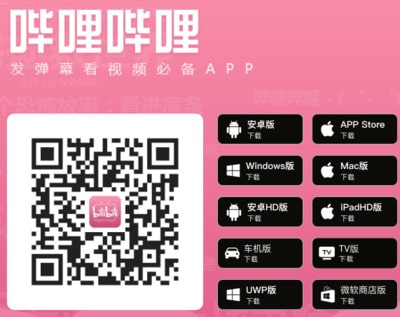
4. インストール完了後、bilibiliを起動します。動画をダウンロードしたい場合は、ログインする必要があります。
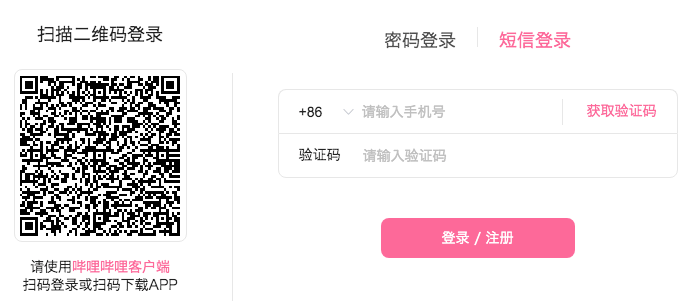
5. bilibiliアカウントを持っている場合、「密码登录」でパスワードでログインできます。持っていない場合、「短信登录」でSMSで登録する必要があります。こちらではMac版を例に登録する方法を紹介します。
6. SMSで登録する場合、「请输入手机号码」のところに電話番号を入力します。電話番号の最初の0は省略するようにご注意ください。また、日本の場合、前の欄は「+81」と選択してください。
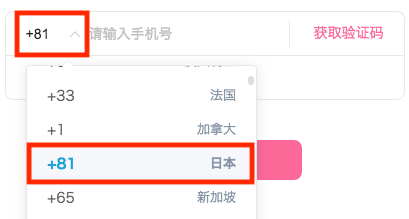
7. 「获取验证码」をクリックします。検証画面が表示されます。上に「苹果醋」の3文字が表示されますので、下の画像でこの3つの文字を見つけ、順によってクリックします。「确认」をクリックします。
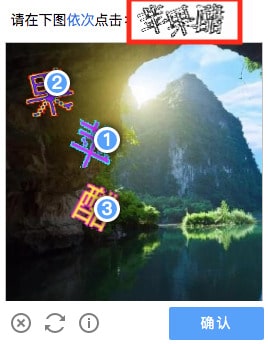
8. そしてSMSで認証コードが送付され、6桁の数字を「请输入验证码」に入力します。
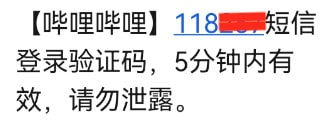
9. 「登录/注册」をクリックして登録します。その後表示された画面で「同意并继续」をクリックします。
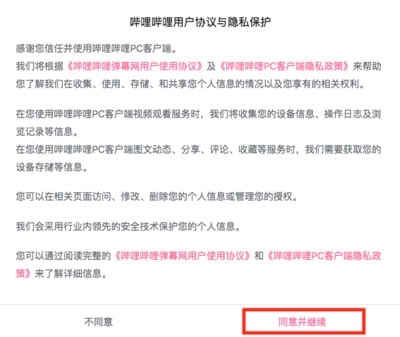
10. これで登録完了です。好きな動画を見つけ、クリックすれば再生できます。ダウンロードしたい場合、右カラムの「缓存」アイコンをクリックします。(一部の動画のダウンロードは禁止されていますので「缓存」アイコンが表示されません。)
![]()
11. 「离线缓存」画面が表示され、「当前画质」欄に画質を選択できます。大会員に加入していない場合、「1080P 高清」以下の画質しか選択できません。
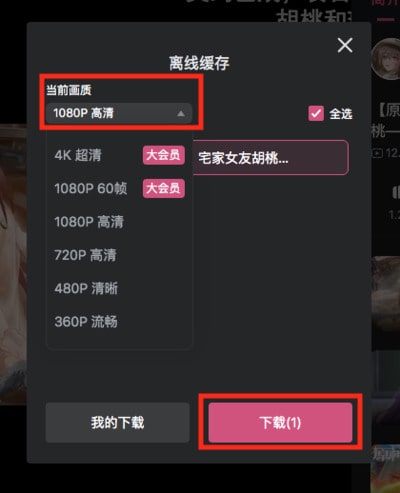
12. 最後に「下载」をクリックすれば完了です。
13. 動画が2つ以上の部分に分かれている場合、「全选」にチェックを入れてからダウンロードしてください。
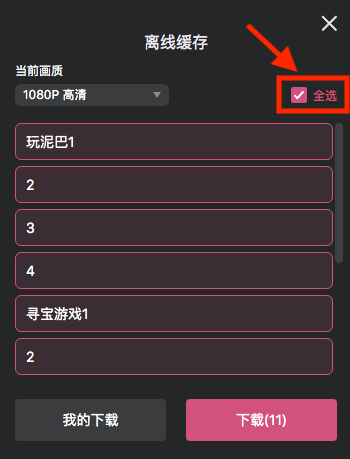
14. そして自動的にダウンロード画面に移動され、ダウンロード完成した動画が「离线缓存」>「已缓存视频」にあります。自動的に移動されない場合、左カラムで「我的」タブをクリックして、「离线缓存」>「已缓存视频」に移動すればOKです。
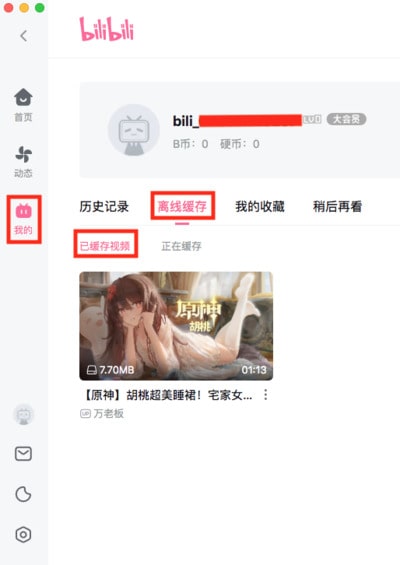
Androidスマホでbilibili公式アプリを利用する手順も紹介します。
1. bilibiliを起動し、好きな動画を開きます。右上隅の縦三点アイコンをタップします。
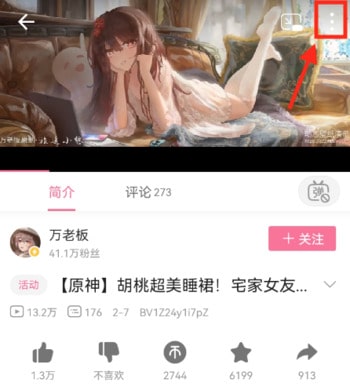
2. 下記の画面が表示されます。「缓存」をタップします。
![]()
3. 「当前画质」のところをタップすれば画質が選択できるようになります。選択完了後、下にある動画のタイトルをタップします。動画が複数ある場合、「缓存全部」をタップすれば一気に全ての動画をダウンロードできます。
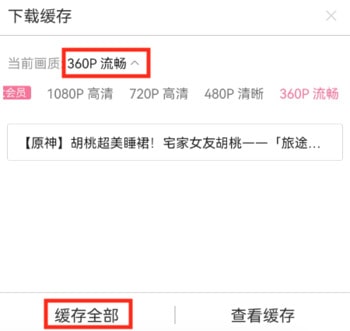
4. ダウンロードが始まります。緑色のチェックアイコンが表示されれば完成です。「查看缓存」をタップして確認します。
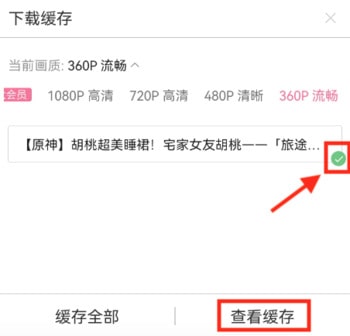
まとめ
この記事では、Mac、Windows、Android、iPhone、拡張機能、オンラインサイトでbilibili動画をダウンロードする方法をいくつか紹介しました。特定のbilibili動画だけダウンロードしたい場合はオンラインサイト、拡張機能、公式アプリを利用すれば十分ですが、全ての動画共有サイトから一括ダウンロードし、編集や変換を行いたい場合は有料ソフトがおすすめです。


Ryan LiはCisdemのシニア開発者です。2017年に入社して以来、Cisdem Video Converterの開発を主導し、現在はVideo Converterに関連するすべての記事の編集顧問を務めています。




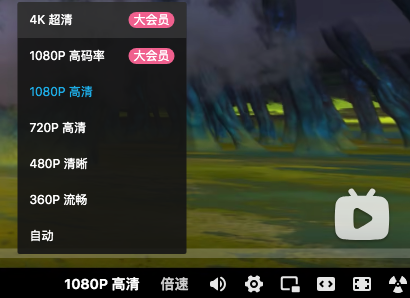
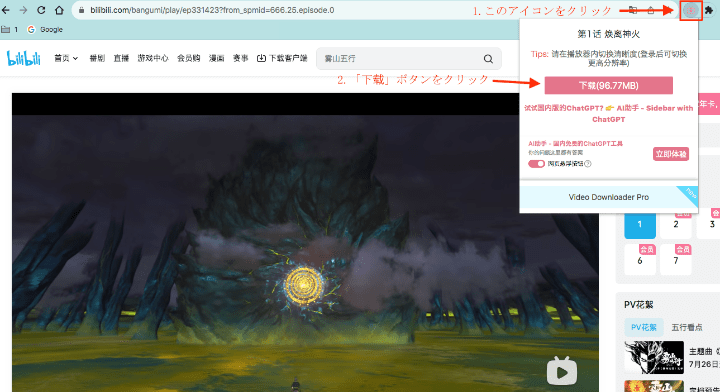
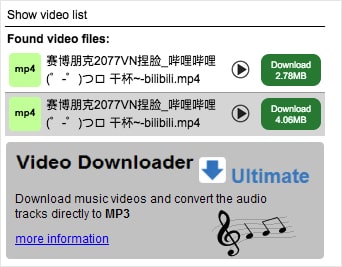
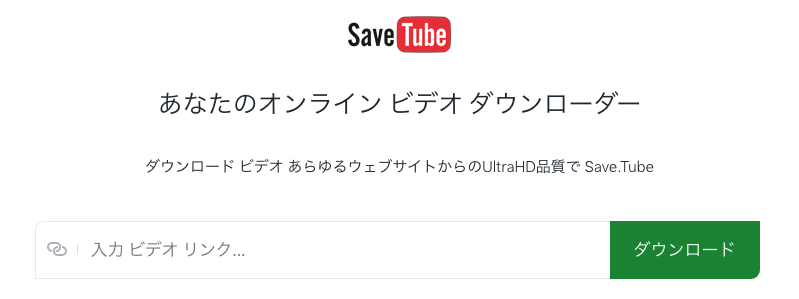 必要に応じて緑の「ダウンロード」ボタンをクリックします。
必要に応じて緑の「ダウンロード」ボタンをクリックします。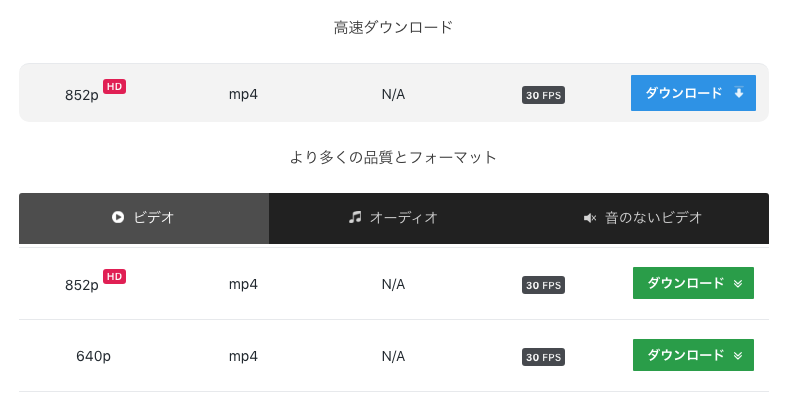 新しいページに移動されます。動画に名前を付けて保存先を選択してから保存します。
新しいページに移動されます。動画に名前を付けて保存先を選択してから保存します。